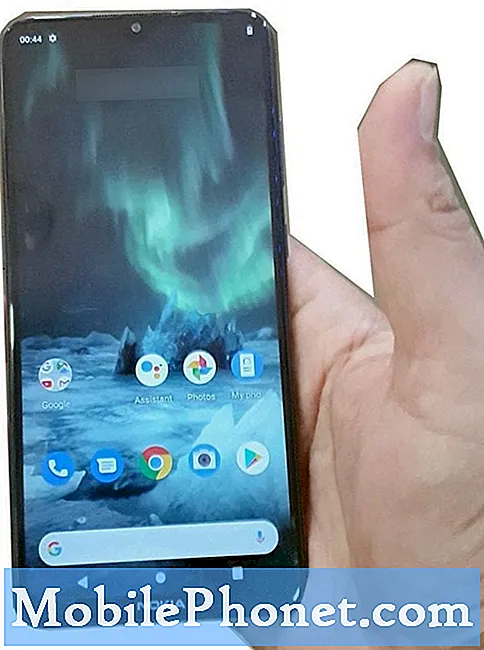Содержание
- Проблема №1: Galaxy S8 перегревается и случайным образом перезагружается
- Проблема no 2: Galaxy S8 Plus застрял на экране с логотипом Samsung
- Проблема №3: Galaxy S8 не загружается нормально, загружается только в режиме загрузки
Сегодняшний пост по устранению неполадок # GalaxyS8 рассказывает о сценариях, в которых устройство испытывает некоторые из распространенных проблем в современных телефонах. В этой статье представлены возможные решения, когда ваш S8 работает нестабильно, продолжает перегреваться, случайным образом перезагружается или вообще не может загрузиться в нормальный режим. Надеемся, этот пост окажется для вас полезным.
Проблема №1: Galaxy S8 перегревается и случайным образом перезагружается
Мой Galaxy S8 совершенно новый. Это уже второй раз, но кажется еще хуже. Мой телефон постоянно перегревается и перезагружается. Я проделал все трюки, но он продолжает делать это. Остается прохладным во время зарядки, когда он выключен, но в тот момент, когда я включаю его снова, он сразу становится очень горячим и делает это снова и снова. Я буквально понятия не имею, что делать, и все ремонтные мастерские рядом со мной работают только на айфонах. - Шейли
Решение: Привет, Шейли. Маловероятно, что новый Galaxy S8 продолжит перегреваться и отключится из-за аппаратной неисправности. Если те же самые симптомы возникли и с вашим предыдущим устройством, мы думаем, что причиной этой проблемы может быть одно из загруженных вами приложений. Чтобы убедиться, что наша догадка верна, вам нужно загрузить S8 в безопасном режиме. Во время работы в этом режиме запуск сторонних приложений невозможен. Это означает, что если ваш S8 работает нормально, не перегревается и не перезагружается случайным образом, у вас есть проблема с сторонним приложением.
Сторонние приложения - это те приложения, которые вы добавили после первой настройки устройства. Другими словами, это установленные вами приложения, которые не были частью исходного программного пакета. Даже приложения от Samsung и Google, которые были установлены позже, можно считать сторонними, поэтому они также должны быть рассмотрены на этом этапе устранения неполадок.
Чтобы загрузить S8 в безопасном режиме:
- Выключите устройство.
- Нажмите и удерживайте кнопку питания за пределами экрана с названием модели.
- Когда на экране появится «SAMSUNG», отпустите кнопку питания.
- Сразу после отпускания клавиши питания нажмите и удерживайте клавишу уменьшения громкости.
- Продолжайте удерживать клавишу уменьшения громкости, пока устройство не перезагрузится.
- Безопасный режим отобразится в нижнем левом углу экрана.
- Отпустите клавишу уменьшения громкости, когда увидите безопасный режим.
- Проверьте наличие проблем.
Помните, что перезапуск устройства в безопасном режиме не обнаружит проблемное приложение. Если проблемы не возникнут и ваш телефон работает нормально в безопасном режиме, вам следует потратить больше времени на определение причины. Вы можете сделать это, удалив приложение, вернувшись в нормальный режим и проверив наличие проблемы. Если проблема возвращается, вам нужно перейти к следующему приложению.
Если в безопасном режиме ничего не изменилось, обязательно выполните сброс настроек до заводских. Это исключит возможность ошибки программного обеспечения. Программное обеспечение заводского состояния менее подвержено ошибкам, и мы точно знаем, что недавно установленный S8 не имеет проблем с перегревом и случайным перезапуском. Итак, сброс к заводским настройкам - это окончательная проверка программного обеспечения, которую вы можете сделать. Если ваш S8 продолжает перегреваться и перезагружаться сам по себе после сброса настроек до заводских, это означает, что у вас плохое оборудование.
Чтобы восстановить заводские настройки S8:
- Резервное копирование данных во внутреннюю память. Если вы вошли в учетную запись Google на устройстве, вы активировали Anti-theft и вам потребуются ваши учетные данные Google для завершения общего сброса.
- Выключаем устройство.
- Нажмите и удерживайте клавишу увеличения громкости и клавишу Bixby, затем нажмите и удерживайте клавишу питания.
- Когда отобразится логотип Android, отпустите все клавиши («Установка обновления системы» будет отображаться в течение 30–60 секунд перед отображением параметров меню восстановления системы Android).
- Несколько раз нажмите кнопку уменьшения громкости, чтобы выделить «стереть данные / сбросить настройки до заводских.
- Нажмите кнопку питания, чтобы выбрать.
- Нажимайте кнопку уменьшения громкости, пока не будет выделено «Да - удалить все данные пользователя».
- Нажмите кнопку питания, чтобы выбрать и начать общий сброс.
- Когда общий сброс завершен, высвечивается «Перезагрузить систему сейчас».
- Нажмите кнопку питания, чтобы перезагрузить устройство.
Проблема no 2: Galaxy S8 Plus застрял на экране с логотипом Samsung
Привет, у меня Samsung S8 Plus. он застрял в меню загрузки. он переходит к логотипу Samsung, а затем перезапускается и делает это в цикле. Я не могу его выключить, он просто включается и снова делает то же самое. Я попытался открыть меню загрузки, восстановить заводские настройки или запустить его в безопасном режиме. если я выберу любой из 4 имеющихся у меня вариантов, он просто перезапустится и ничего не изменится. он также горит постоянно синим светом. это впервые началось, когда я заметил, что мой телефон был выключен, хотя я знаю, что у него много энергии, и я никогда его не выключал. Я попытался включить его, но ничего не произошло, но появился логотип Samsung, и я думаю, что он снова выключился. Я воткнул телефон в розетку, загорелся синий свет, и теперь я вообще не могу его выключить. - Николай
Решение: Привет, Николас. Первое, что вам нужно сделать прямо сейчас, - это найти способ его выключить. Если вы не можете выключить его, вы практически ничего не можете сделать. Итак, если при нажатии кнопки питания не отображаются меню или параметры питания, лучшее, что вы можете сначала попробовать, - это принудительно перезапустить его. Этот шаг по устранению неполадок почти всегда работает, если S8 перестал отвечать, как и ваш.
Чтобы принудительно перезапустить S8:
- Нажмите и удерживайте кнопку уменьшения громкости, но не отпускайте ее.
- Затем нажмите и удерживайте кнопку питания, одновременно удерживая кнопку громкости.
- Удерживайте обе клавиши нажатыми не менее 10 секунд.
Если ваш S8 остается зависшим после попытки принудительного перезапуска, следующее лучшее, что вы можете сделать, - это подождать, пока батарея не разрядится. Затем, когда телефон выключится, зарядите его в течение нескольких минут, прежде чем снова включить. Надеюсь, после этого он сможет вернуться к своему рабочему состоянию, но если нет, подумайте о повторной загрузке в режиме восстановления, чтобы попытаться восстановить заводские настройки. В противном случае у вас нет другого выхода, кроме как связаться с Samsung, чтобы они могли взглянуть на оборудование.
Проблема №3: Galaxy S8 не загружается нормально, загружается только в режиме загрузки
Привет ребят! У меня странная проблема с моим Galaxy S8. Я использовал точку доступа от своего устройства во время зарядки, я увидел, что зеленый свет мигает, предполагая, что это сообщение или что-то отключило его, когда пытался разбудить его, но ответа не было. Пробовал ВСЕ комбинации с кнопками и работал только «Download Mode». Сделал новую установку через Odin (без рута, просто очистите md5), и при этом зеленый свет не переставал мигать, он все время мигал. Телефон пытался загрузиться, но он застрял в цикле загрузки, так как я перезапустил его, и странно, что экран загрузки СИНИЙ, а не черный? Какие-либо предложения? Что бы это могло быть? - Антонио
Решение: Привет, Антонио. Первое, что вам нужно сделать здесь, это просмотреть шаги, которые вы сделали при перепрошивке устройства. Перепрошивка - это рискованная процедура, и простая ошибка может вызвать проблемы, а в худшем случае - необратимую проблему с программным обеспечением. Если вы на 100% уверены, что руководство по перепрошивке, которое вы следовали, является точным, а используемая вами сборка прошивки верна, то это либо проблема с загрузчиком, либо неизвестная ошибка. Откровенно говоря, мы мало что можем сделать, чтобы помочь в этом случае, потому что в игру может вступить множество переменных. Если вы получили свое руководство по миганию с определенного веб-сайта, подумайте о том, чтобы связаться с разработчиком или автором этого руководства, чтобы попросить информацию из первых рук о ситуации, в которой вы находитесь. Если сценарий, в котором вы находитесь, является обычным, есть вероятность, что разработчик могут знать обходной путь или решение для вас.